কীভাবে একটি কম্পিউটারকে ওয়াইফাইয়ের সাথে সংযুক্ত করবেন: গত 10 দিনে ইন্টারনেটে আলোচিত বিষয় এবং অপারেশন গাইড
রিমোট ওয়ার্কিং এবং অনলাইন লার্নিং এর জনপ্রিয়তার সাথে, কিভাবে ওয়াইফাই এর সাথে কানেক্ট করতে হয় তা সম্প্রতি একটি আলোচিত বিষয় হয়ে উঠেছে। নিম্নে ওয়াইফাই সংযোগ সমস্যা এবং সম্পর্কিত প্রযুক্তিগত আলোচনার একটি সারসংক্ষেপ রয়েছে যা গত 10 দিনে ইন্টারনেট জুড়ে ব্যাপকভাবে বিতর্কিত হয়েছে৷ এটি কম্পিউটারগুলিকে WiFi এর সাথে সংযুক্ত করার জন্য একটি বিশদ অপারেটিং নির্দেশিকাও প্রদান করে৷
1. গত 10 দিনে জনপ্রিয় ওয়াইফাই-সম্পর্কিত বিষয়
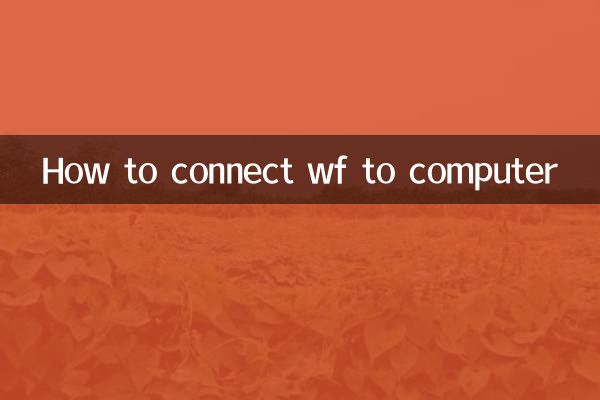
| র্যাঙ্কিং | বিষয়বস্তু | আলোচনার জনপ্রিয়তা | প্রধান প্ল্যাটফর্ম |
|---|---|---|---|
| 1 | Win11 ওয়াইফাই নেটওয়ার্ক চিনতে পারে না | 125,000 | ঝিহু, মাইক্রোসফট কমিউনিটি |
| 2 | পাবলিক ওয়াইফাই নিরাপত্তা ঝুঁকি সতর্কতা | 98,000 | ওয়েইবো, ডাউইন |
| 3 | WiFi6 রাউটার কেনার গাইড | 72,000 | স্টেশন বি, কি কিনতে মূল্য? |
| 4 | ম্যাকবুক প্রায়শই সংযোগ বিচ্ছিন্ন করে | 65,000 | অ্যাপল সাপোর্ট কমিউনিটি |
| 5 | ক্যাম্পাস নেটওয়ার্ক প্রমাণীকরণ ব্যর্থতার সমাধান | 53,000 | তিয়েবা, জিয়াওহংশু |
2. WiFi এর সাথে একটি কম্পিউটার সংযোগ করার জন্য বিস্তারিত পদক্ষেপ
1. উইন্ডোজ সিস্টেম সংযোগ পদ্ধতি
| পদক্ষেপ | অপারেটিং নির্দেশাবলী |
|---|---|
| 1 | নীচের ডান কোণায় নেটওয়ার্ক আইকনে ক্লিক করুন (সাধারণত একটি ফ্যান বা কম্পিউটার আইকন হিসাবে দেখানো হয়) |
| 2 | উপলব্ধ নেটওয়ার্কের তালিকা থেকে লক্ষ্য ওয়াইফাই নির্বাচন করুন |
| 3 | "সংযোগ" বোতামে ক্লিক করুন |
| 4 | সঠিক পাসওয়ার্ড লিখুন (কেসটি নোট করুন) |
| 5 | "স্বয়ংক্রিয়ভাবে সংযোগ করুন" বিকল্পটি পরীক্ষা করুন (ঐচ্ছিক) |
2. macOS সিস্টেম সংযোগ পদ্ধতি
| পদক্ষেপ | অপারেটিং নির্দেশাবলী |
|---|---|
| 1 | উপরের মেনু বারে ওয়াইফাই আইকনে (ফ্যান-আকৃতির লোগো) ক্লিক করুন |
| 2 | "ওয়াইফাই চালু করুন" নির্বাচন করুন (যদি চালু না থাকে) |
| 3 | ড্রপ-ডাউন তালিকা থেকে একটি নেটওয়ার্ক নির্বাচন করুন |
| 4 | পপ-আপ ডায়ালগ বক্সে পাসওয়ার্ড দিন |
| 5 | "এই নেটওয়ার্ক মনে রাখবেন" চেক করুন (প্রস্তাবিত) |
3. সাধারণ সমস্যার সমাধান
| সমস্যা প্রপঞ্চ | সম্ভাব্য কারণ | সমাধান |
|---|---|---|
| ওয়াইফাই তালিকা পাওয়া যায়নি | ওয়্যারলেস ফাংশন চালু নেই/ড্রাইভারের সমস্যা | শারীরিক সুইচ পরীক্ষা করুন; নেটওয়ার্ক কার্ড ড্রাইভার আপডেট করুন |
| ঘন ঘন সংযোগ বিচ্ছিন্ন | সংকেত হস্তক্ষেপ/পাওয়ার সেভিং সেটিংস | চ্যানেল পরিবর্তন; পাওয়ার ম্যানেজমেন্ট বন্ধ করুন |
| প্রম্পট "সংযোগ করতে অক্ষম" | আইপি অ্যাসাইনমেন্ট ত্রুটি | নেটওয়ার্ক সমস্যা সমাধানকারী চালান; রাউটার পুনরায় চালু করুন |
| অত্যন্ত ধীর | ব্যান্ডউইথের ব্যবহার/সরঞ্জাম বার্ধক্য | সংযুক্ত ডিভাইস সীমিত; রাউটার আপগ্রেড করুন |
4. নিরাপদ সংযোগের জন্য পরামর্শ
1.পাবলিক ওয়াইফাইতে সংবেদনশীল ক্রিয়াকলাপ এড়িয়ে চলুন: সম্প্রতি, অনেক জায়গায় ইন্টারনেট পুলিশ মনে করিয়ে দিয়েছে যে পাবলিক ওয়াইফাই ম্যান-ইন-দ্য-মিডল অ্যাটাকের ঝুঁকিতে থাকতে পারে।
2.নিয়মিত পাসওয়ার্ড পরিবর্তন করুন: প্রতি 3 মাস অন্তর ওয়াইফাই পাসওয়ার্ড পরিবর্তন করার পরামর্শ দেওয়া হয়
3.WPA3 এনক্রিপশন সক্ষম করুন: নতুন প্রজন্মের এনক্রিপশন প্রোটোকল আরও সুরক্ষিত৷
4.WPS ফাংশন বন্ধ করুন: এই ফাংশন একটি পাশবিক বল দুর্বলতা আছে.
উপরের পদক্ষেপ এবং সতর্কতার মাধ্যমে, আপনি দ্রুত এবং নিরাপদে আপনার কম্পিউটারকে WiFi এর সাথে সংযুক্ত করতে পারেন৷ বিশেষ পরিস্থিতিতে, পেশাদার সহায়তার জন্য নেটওয়ার্ক পরিষেবা প্রদানকারী বা ডিভাইস প্রস্তুতকারকের সাথে যোগাযোগ করার পরামর্শ দেওয়া হয়।
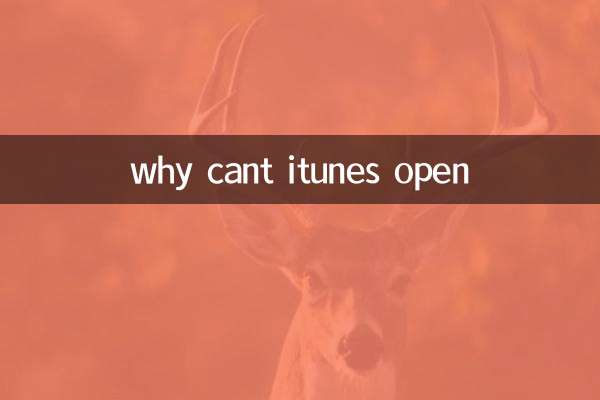
বিশদ পরীক্ষা করুন
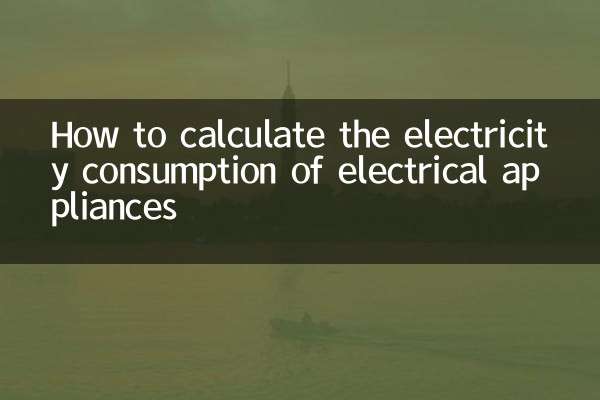
বিশদ পরীক্ষা করুন